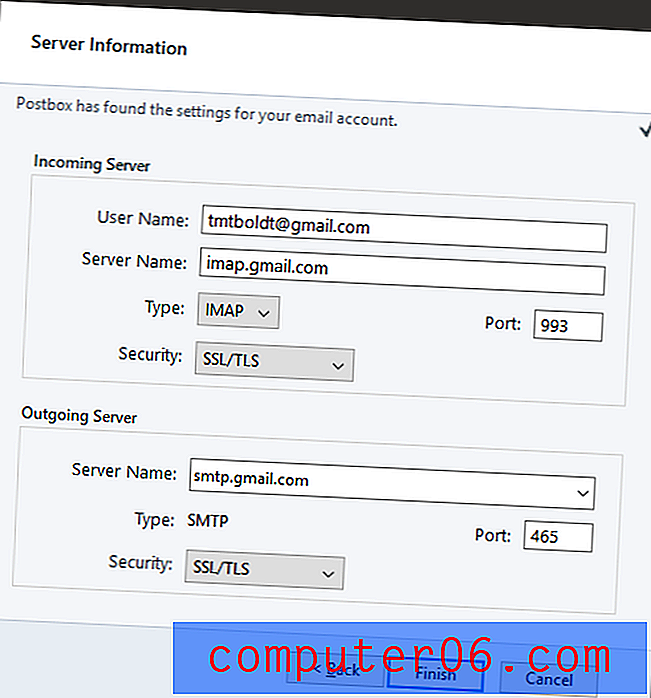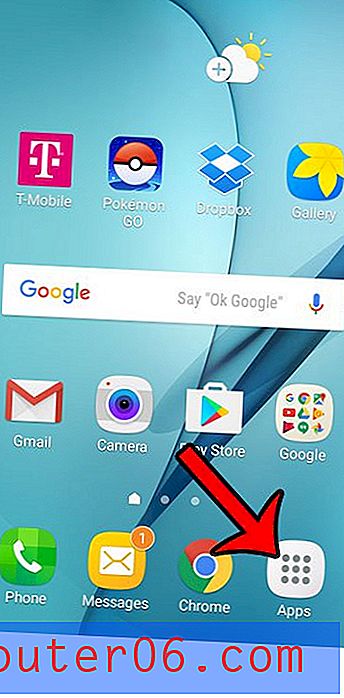Como fechar uma guia no Microsoft Edge em um iPhone
Assim como a versão para desktop do Microsoft Edge, a versão para iPhone permite usar guias para abrir várias páginas da Web ao mesmo tempo. Isso facilita muito a alternância rápida entre diferentes páginas da Web ao mesmo tempo. Também permite que você deixe uma página aberta e acessível enquanto lê outra.
Porém, ter todas essas guias abertas pode dificultar a localização das guias necessárias, especialmente se as outras guias foram abertas inadvertidamente ou para uma finalidade diferente. Felizmente, você pode fechar as guias no Edge e pode até optar por fechar todas de uma vez, se desejar.
Como fechar uma única guia ou fechar todas as guias no aplicativo Edge iPhone
As etapas deste artigo foram executadas em um iPhone 7 Plus no iOS 10.3.3. Este guia pressupõe que você já instalou o Microsoft Edge no seu iPhone e que deseja saber como fechar as guias do navegador que estão abertas no aplicativo. Você pode baixar o Microsoft Edge para o seu iPhone seguindo este guia.
Etapa 1: abra o aplicativo Microsoft Edge no seu iPhone.

Etapa 2: toque no ícone de guias na barra na parte inferior da tela. É o ícone com o número dentro de um quadrado.
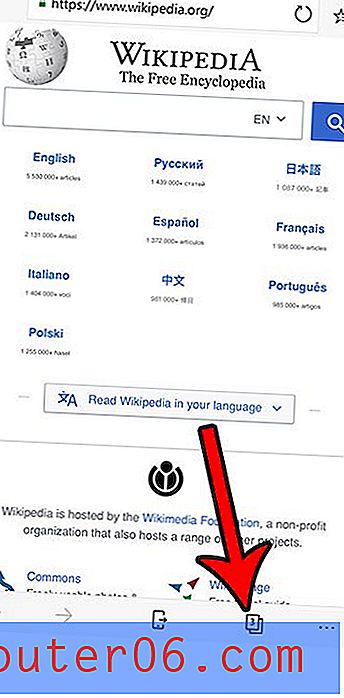
Etapa 3: toque no x no canto inferior direito da guia que deseja fechar. Você pode fechar todas as guias abertas tocando no botão Fechar tudo na parte inferior da tela.
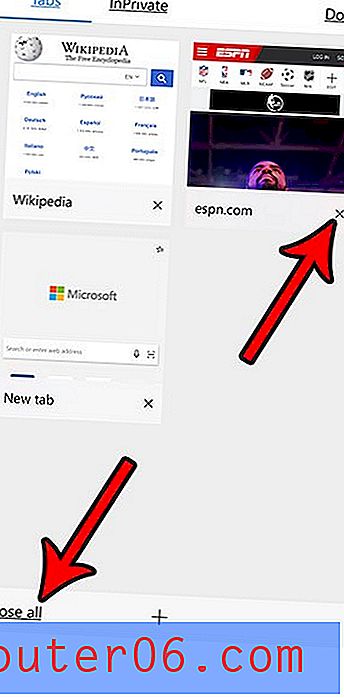
Saiba mais sobre como gerenciar o armazenamento do seu iPhone, se achar que muitas vezes não tem espaço suficiente para novos aplicativos, músicas ou vídeos.